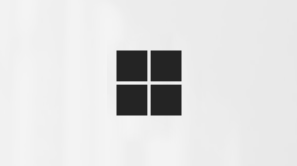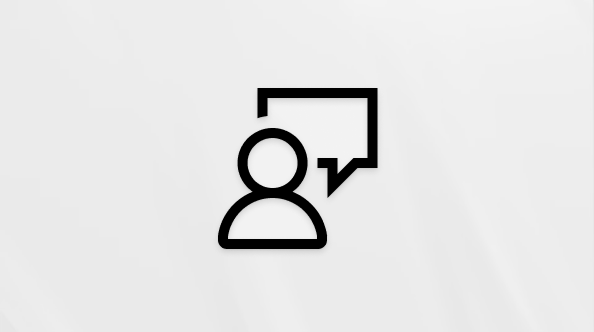Lưu ý: Để sử dụng tính năng này, bạn cần có gói đăng ký Microsoft 365 và/hoặc giấy phép Microsoft 365 Copilot đủ điều kiện. Xem Tôi có thể mua Microsoft 365 Copilot ở đâu?
Mẹo: Nếu bạn có tài khoản cơ quan hoặc trường học và sở hữu gói đăng ký Microsoft 365 dành cho doanh nghiệp đủ điều kiện, Copilot Chat hiện đã có sẵn trong Word, Excel, PowerPoint, Outlook và OneNote. Cách bạn sử dụng Copilot trong các ứng dụng có thể phụ thuộc vào những gì bạn được cấp phép. Tìm hiểu thêm trong phần Sử dụng Copilot Chat trong các ứng dụng Microsoft 365.
Sử dụng Copilot để tóm tắt ghi chú của bạn
Laura là luật sư làm việc tại một công ty nhỏ chuyên giải quyết các vụ án dân sự. Cô ấy đang làm việc trong một vụ án liên quan đến một tai nạn xe hơi, và cô ấy vừa hoàn tất việc nộp đơn từ bị đơn. Cô đã ghi âm lại đoạn OneNote, sử dụng tính năng ghi âm và tính năng ghi lại. Cô cũng dùng bút stylus ghi chú trên cùng một trang, đánh dấu những điểm và câu hỏi quan trọng.
Cô cần tóm tắt lời khai cho sếp của mình, người sẽ xem xét vụ án và quyết định các bước tiếp theo. Cô không có nhiều thời gian vì phải sớm chuẩn bị cho một cuộc họp khác. Cô quyết định sử dụng tính năng Tóm tắt trong Copilot trong OneNote.
Để tạo tóm tắt, Laura hoàn thành các bước sau đây:
-
Dẫn hướng đến trang cần tóm tắt.
-
Trên tab Trang đầu của dải băng, chọnCopilot. Ngăn Copilot mở ra ở phía bên phải của OneNote.
-
Trong hộp soạn Copilot, nhập "Tạo bản tóm tắt các ghi chú gửi thư trên trang này. Tập trung tóm tắt về thứ tự thời gian của các sự kiện và đặt các sự kiện vào các điểm dấu đầu dòng."
-
Chọn mũi tên
Copilot tạo một bản tóm tắt danh sách gạch đầu dòng về các sự kiện tai nạn xe hơi theo thứ tự thời gian, sử dụng bản chép lại và ghi chú, đặt tóm tắt trong ngăn Copilot và trích dẫn các nguồn cho phản hồi của nó.
Laura xem lại nó trong thời gian ngắn và thực hiện một số chỉnh sửa nhỏ. Cô ấy sao chép bản tóm tắt và gửi email nó cho sếp của mình.
Tìm hiểu thêm
Chào mừng bạn đến với Copilot trong OneNote
Câu hỏi thường gặp về Copilot trong OneNote